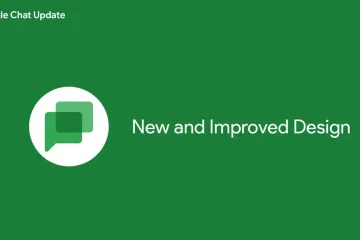Windows 11, zawiera różne nowe funkcje dla swoich użytkowników, w tym możliwość wielozadaniowości, ulepszoną wersję Microsoft Teams oraz obsługę gier i aplikacji na Androida. Jedna z najnowszych funkcji obejmuje również Snap Layouts i Snap Groups. Ta funkcja pomaga użytkownikom w wielozadaniowości i organizowaniu wielu aplikacji okien na ekranie. Dzięki tej funkcji możesz łatwo uzyskać dostęp do kilku aplikacji bez nadmiernego przełączania. Wyjaśniamy również, co to są Inteligentne układy.
Czym są układy Snap w systemie Windows 11?
Snap Layouts, funkcja systemu Windows 11, pozwala zmaksymalizować produktywność za pomocą ekranu strukturyzacja na wirtualnych pulpitach. Są to wysuwane menu, które pokazują wiele opcji układu Snap po najechaniu myszą na przycisk okna”Maksymalizuj”w oknie aplikacji. Jednak liczba dostępnych układów przyciągania różni się pod względem fizycznych właściwości wyświetlacza.
Wyświetlacze ultraszerokie mają więcej opcji niż tradycyjne wyświetlacze. Aby utworzyć układ przyciągania, musisz utworzyć grupę przyciągania. Następnie możesz wybrać aplikacje w każdym polu układu i dostosować je zgodnie ze swoimi wymaganiami.
Jak tworzyć układy Snap w systemie Windows 11?
Wykonaj kolejne kroki:
Najpierw otwórz programy, nad którymi chcesz pracować. Następnie możesz przeciągnąć jedno okno na przód ekranu. Najedź myszą na przycisk Maksymalizuj. Następnie zobaczysz sześć opcji układu do użycia. Te układy przyciągania obejmują:Dwa okna o równej długości.Dwa okna z jednym większym bokiem.Trzy pionowe okna o równej długości.Cztery okna są umieszczane w formie siatki.Trzy okna z jednym większym bokiem.Ty następnie wybierz układ Snap zgodnie z własnymi upodobaniami i rozmieszczaj otwarte programy w każdej sekcji wybranego układu.Dzięki uporządkowanemu ekranowi możesz teraz łatwo uzyskać dostęp do swoich aplikacji.
Co to są Snap Groups w systemie Windows 11?
Snap Groups, funkcja systemu Windows 11 to zestaw otwartych programów, dostosowanych i zapisanych w układach Snap. Możesz zobaczyć aplikację osobno, a także w układzie i na pasku zadań. Grupy Snap ułatwiają dostęp do wielu programów, zwiększając wydajność pracy.
Co to są inteligentne układy systemu Windows 11
Inteligentny układ pomaga przywrócić układy Snap za pomocą jednego kliknięcia. Możesz przywrócić pozycjonowanie systemu Windows i jego rozmiary zgodnie z układami, które zapisałeś wcześniej. Smart Windows pomaga zapisać konfigurację ekranu utworzoną za pomocą układów przyciągania lub ręcznego rozmieszczania aplikacji. Obsługuje również funkcję automatycznego przywracania w wielu profilach, z maksymalnie sześcioma wyświetlaczami.
Inteligentne funkcje okien:
Pomaga przywrócić grupy Snap za pomocą układów Snap.Może rozmieszczać i dostosowywać wiele aplikacji na ekranie, a także zapisywać i przywracać aplikacje w dowolnym momencie.Może przywrócić kilka przeglądarek i kart z odpowiednimi adresami URL.Zapamiętuje każdy rozmiar i pozycję aplikacji w oknie.Może przywrócić wiele plików MS Office, takich jak Word, PowerPoint, Excel itp.Pomaga tworzyć i zapisywać grupy Snap na wielu ekranach i profilach.
Inteligentne układy a układy przyciągania
Układy przyciągania pomagają organizować wiele aplikacji w danych układach. Zapewnia również dostęp do centralnego interfejsu z płynnym przełączaniem między aplikacjami. Możesz także mieć widok aplikacji z rybim okiem. Należy jednak pamiętać, że nie można nakładać jednego okna na drugie w układach przyciągania. Okna zmienią rozmiar i odpowiednio się dostosują.
Inteligentne układy pomagają przywrócić grupy przyciągania w dowolnym momencie. Musisz zapisać konfigurację ekranu po utworzeniu grup przyciągania. Możesz także tworzyć Snap Groups na wielu produktach i wyświetlaczach. Możesz ręcznie rozmieszczać aplikacje, nakładać się i zapisywać konfigurację ekranu, która może być w dowolnym momencie.
Mamy nadzieję, że ten przewodnik pomoże ci pracować z układami przyciągania i inteligentnymi układami.